Word段落文字间距怎么调整?我们在使用Word编辑了一整页的文字之后,发现文字看起来密密麻麻的,观看体验非常不好。这个情况我们可以通过调整文字之间的间隔,让阅读的用户可以观看起来有更好的体验。接下来看看具体的调整间距方法吧。
Word调整段落文字间距教学
1、鼠标左键双击计算机桌面Word2016程序图标,将其打开运行。并点击“打开其他文档”选项。打开需要编辑的Word文档。如图所示。

2、在打开的Word文档窗口中,选中需要设置间距的文字内容,然后在点击开始菜单选项卡的字体分区功能区的功能按钮。如图所示。
Word文件格式怎么转换成txt文件?Word格式转换成txt文件方法教学
Word文件格式怎么转换成txt文件?今天和大家一起来分享转换的方法。因为我们在打开Word文件的时候,需要开启电脑的办公软件,这个软件开启比较慢,需要等待。我们将它转换成文txt文件之后,电脑可以更快速的打开,接下来看看Word转换成txt的具体方法。

3、点击字体功能区“功能”按钮后,这个时候会打开“字体”对话框。如图所示。
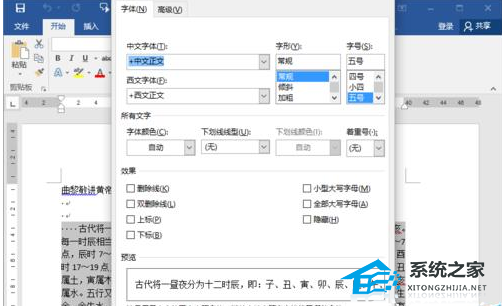
4、在打开的字体对话框中,将选项卡切换到“高级”选项卡栏。如图所示。
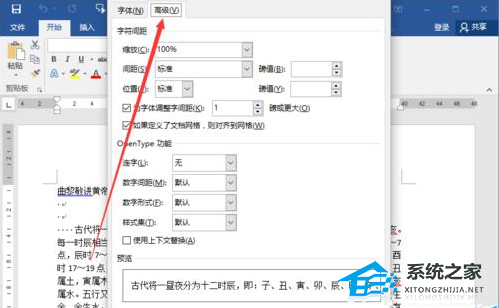
5、在高级选项卡栏下,在字符间距区域中,把间距设置为【加宽】磅值设置为【3】。然后在点击“确定”按钮。如图所示。

6、点击确定按钮后,返回到Word文档编辑窗口,可以看到我们设置文字间距后的效果。如图所示。
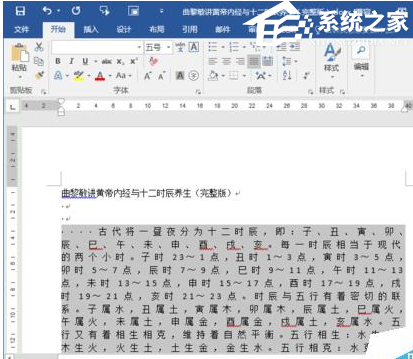
Word文档可以插入excel表格吗? Word文档插入excel表格方法教学
Word文档可以插入excel表格吗? 答案是可以的。我们在使用excel中制作好的表格,需要将它们导入到Word文档中来使用,我们只需要将表格内容添加到我们的Word文档里面就可以了。接下来我们来看看具体的操作方法吧。


